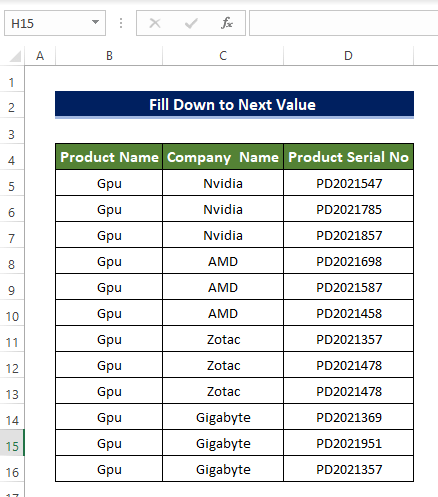Tabela e përmbajtjes
Në shumë përdorime të Excel-it, ndonjëherë hasim qeliza boshe të rastësishme në fletën e punës Excel. Në shumicën e rasteve, sepse vlera e tyre e sipërme e qelizave jo bosh është e njëjtë për të gjitha rreshtat. Kështu që përdoruesit nuk shqetësohen t'i mbushin ato qeliza me vlera të përsëritura me dorë. Por për qëllime të qartësisë, ne duhet të plotësojmë ato qeliza bosh me vlerën tjetër. Në këtë artikull, ne do të diskutojmë se si mund të plotësojmë në mënyrë efikase vlerën tjetër në Excel.
Shkarkoni Librin e Punës Praktike
Shkarkojeni këtë libër pune praktike më poshtë.
Plotësoni në vlerën tjetër.xlsm
5 mënyra të thjeshta për të plotësuar vlerën tjetër në Excel
Për qëllime demonstrimi, ne do të përdorim të dhënat e mëposhtme. Në të cilën kolona e parë është kolona Emri i produktit dhe më pas në mënyrë serike është emri i kompanisë dhe Numri serial i produktit. Ka qeliza bosh midis qelizave të cilat do të plotësohen duke përdorur metoda të ndryshme në artikullin vijues
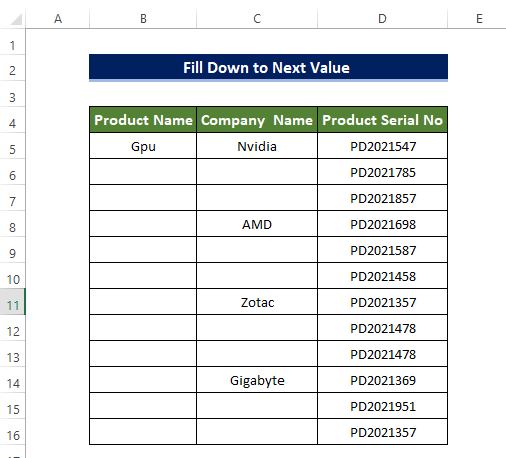
1. Përdorimi i dorezës së mbushjes
Fill Handle është ndoshta mjeti më i përdorur në Excel. Duke përdorur këtë mjet, ju mund të automatizoni vlerat dhe plotësoni ekuacionet në Excel në mënyrë të përshtatshme.
Hapat
- Në fillim, zgjidhni Plotësoni Handle ikonën në cepin e qelizës B5 dhe tërhiqeni poshtë në qelizën B17.
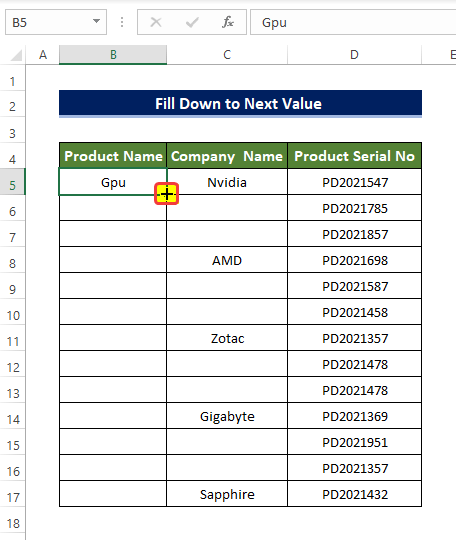
- Atëherë do të vini re se diapazoni i qelizave B4:B17 ështëtani e mbushur me vlerën e qelizës B5.
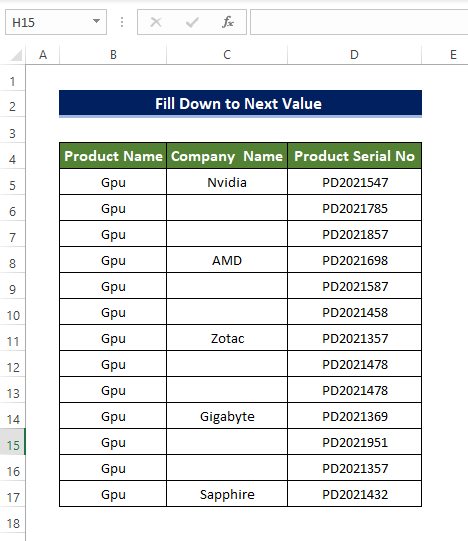
- Më pas zgjidhni qelizën C5 dhe tërhiqni
Flash Fill duke shtypur dhe mbajtur butonin e djathtë të miut në vend të butonit të majtë të miut. Zvarritni Dorezën e mbushjes në qelizën C7.
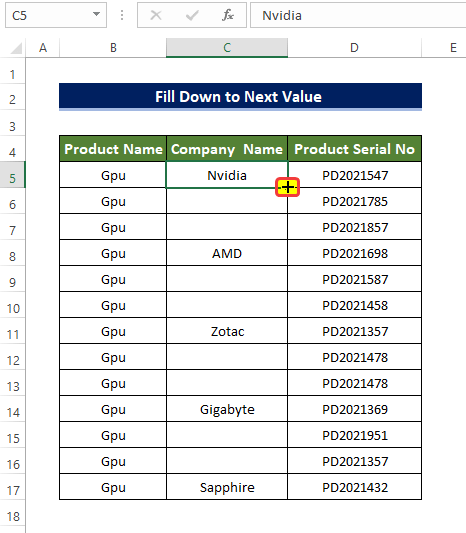
- Pasi tërhiqni blicin Dorezën e mbushjes në C7, lëshoni butonin.
- Pas lëshimit të ikonës, do të keni një meny të re të kontekstit që do të hapet.
- Nga ajo dritare, klikoni në Kopjo qelizat .
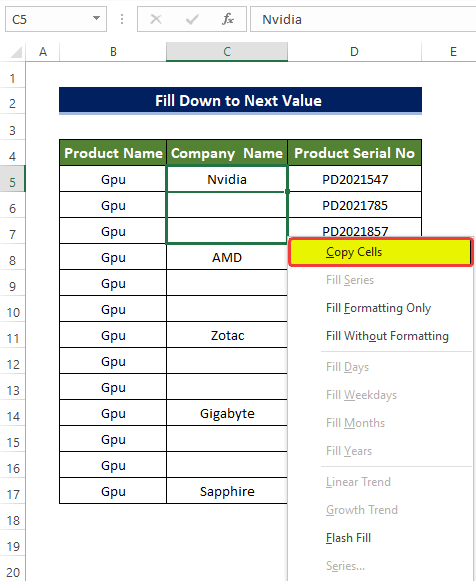
- Pas kësaj, do të vëreni se diapazoni i qelizave C5:C7 tani ka mbushur me vlerën nga qeliza C5 .
- Atëherë do të vini re se diapazoni i qelizave B4:B17 tani është i mbushur me vlerën e qelizës B5 .
- Mund të zgjidhni Flash Fill në vend të Copy Cells për të plotësuar vlerat siç tregohet në imazhin më poshtë.
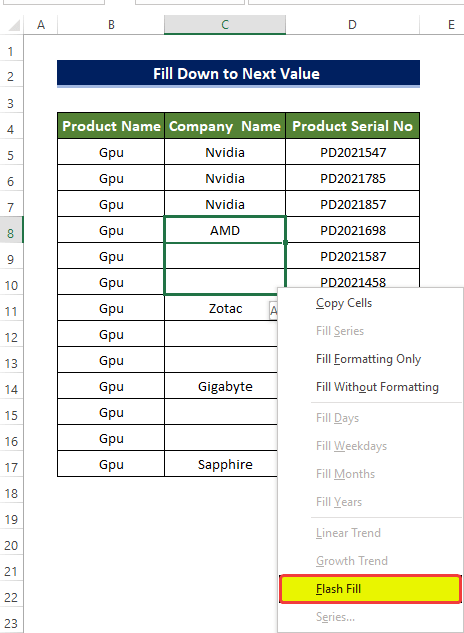
Shënim: butoni
Plotëso dorezën mund të fshihet në fletën e punës, ju duhet ta aktivizoni atë nëpërmjet Opsionet e avancuara në menynë Opsionet në menynë Skedari . Në opsionet e avancuara, klikoni në Opsionet e modifikimit > Aktivizo Fillo Handle dhe drag-and-drop box.
Lexo më shumë: [E zgjidhur]: Mbushja e dorezës nuk funksionon në Excel (5 zgjidhje të thjeshta)
2. Përdorimi i metodës Go to Special Command
Go To Special është një lloj mjeti tjetër për të mbushur qelizat boshe në fletët e Excelduke zgjedhur fillimisht qelizat bosh dhe më pas duke aplikuar formulën në qelizat bosh.
Hapat
- Zgjidhni gamën e qelizave B4:D16 dhe më pas shtypni F5 .
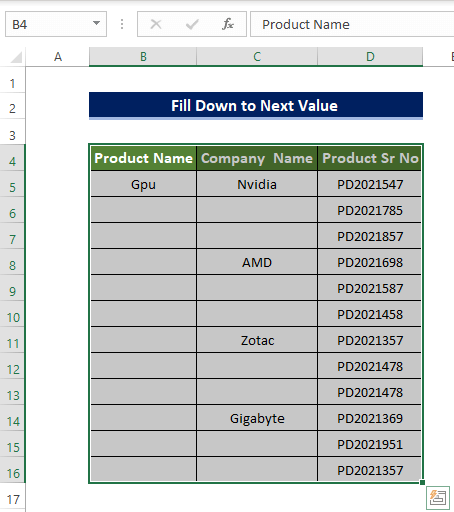
- Do të ketë një dritare të re me emrin Shko te .
- Nga ajo meny, klikoni në Special.
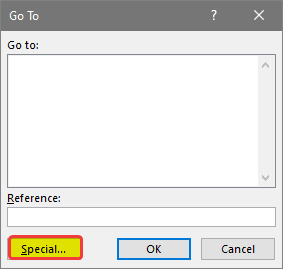
- Më pas do të ketë një dritare tjetër me emrin Shko te Speciali .
- Nga ajo dritare, zgjidh Banks dhe kliko OK.
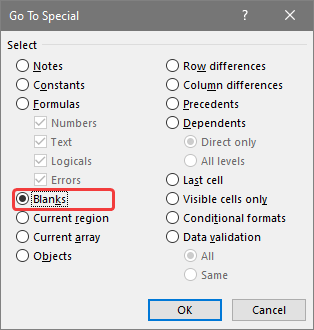
- Më pas do të vini re se të gjitha qelizat bosh në gamën e qelizave B4:D17 , tani të zgjedhura, me vetëm qelizën C6 të aktivizuar.
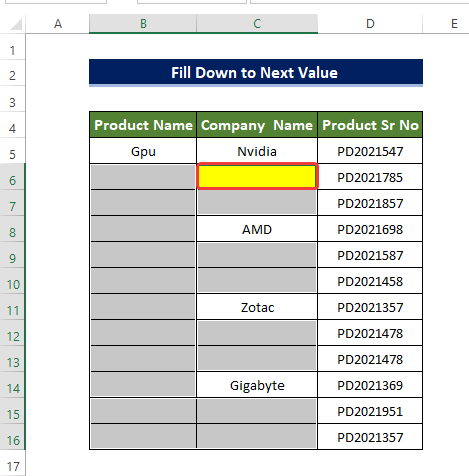
- Më pas futni “= ” në qelizën e aktivizuar C6 dhe më pas shtypni Shigjeta lart në tastierë.
- Kjo do të zgjedhë qelizën C5.
- Pas kësaj, klikoni në Ctrl+Enter në tastierë.
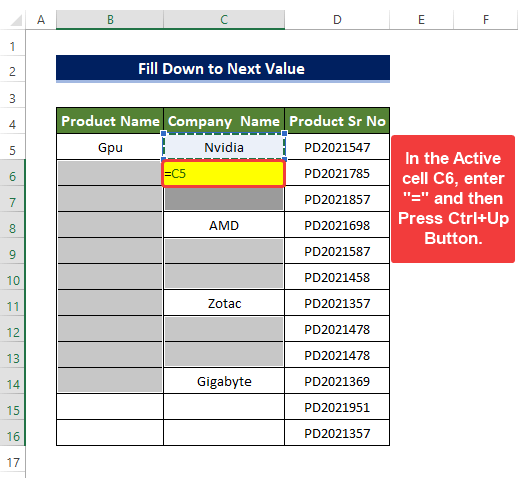
- Pasi të shtypni butonin, do të vini re se qelizat bosh tani janë mbushur me vlerën tjetër të qelizave të tyre të sipërme.
Lexo më shumë: Si të tërhiqni formulën dhe të injoroni qelizat e fshehura në Excel (2 shembuj)
3. Aplikimi i pyetjes së energjisë
Power Query është një nga mjetet më efektive për mbushur qelizat bosh në Excel me vlerën tjetër në drejtimin e sipërm. Pyetja e energjisë merr të dhënat e tabelës nga fleta e punës dhe më pas zbaton komandën plotësuese në secilën kolonë.
Hapat
- Përbëjeni këtë, klikoni në Nga Tabela/Range nga skeda Data .
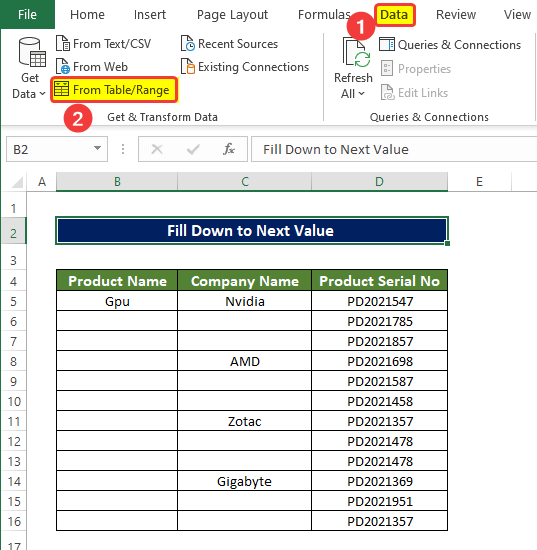
- Më pas aty do të jetë një dritare e vogël që kërkon gamën e tabelës suaj, të cilën dëshironi të shtoni.
- Në atë dritare, futni $B$4:$D$16, dhe shënoni Tabela ime ka tituj kuti.
- Kliko OK.
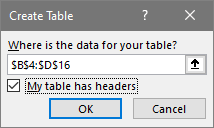
- Pas kësaj do të do të hapet një dritare e re dhe në atë dritare, do të shihni se dritarja jonë e zgjedhur po shfaqet me të gjitha kolonat e pajisura me ikona filtri.
- Qelizat boshe tani shfaqen si null .
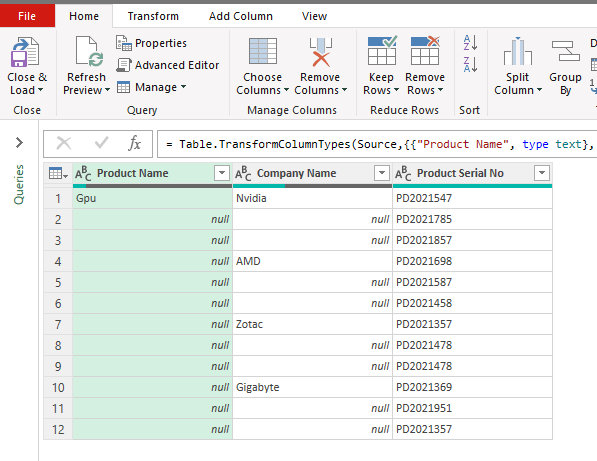
- Klikoni me të djathtën në kolonën e emrit të kompanisë dhe shkoni te Plotësoni > Poshtë.
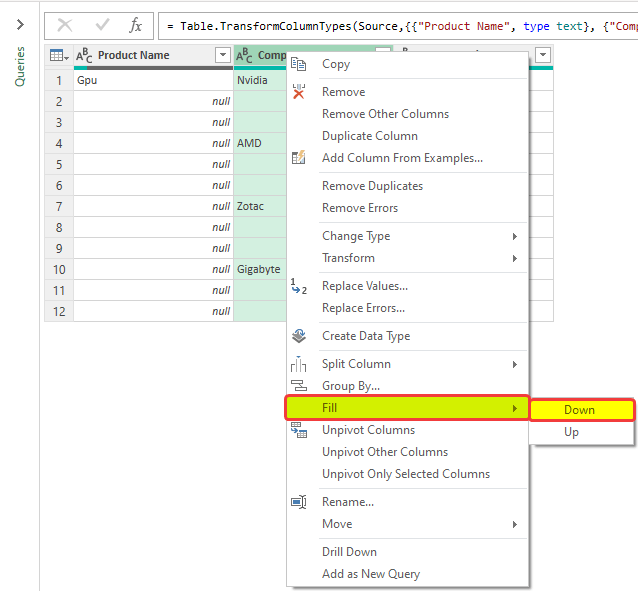
- Më pas do të vini re se kolona e emrit të kompanisë tani është e mbushur me vlerat vijuese të qelizave nga qelizat e sipërme.
- Tani përsëri kliko me të djathtën në kolonat Emri i produkteve dhe shko te Plotëso>poshtë.
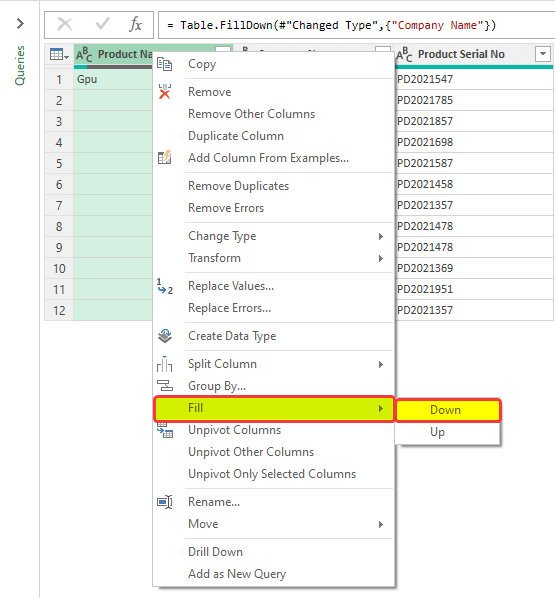
- Më pas, do të shihni se e gjithë tabela tani është e mbushur me vlerën tjetër në qelizat e sipërme.
- Tani klikoni në Mbyll & Ngarkoni ikonën nga skeda Home dhe më pas klikoni në Mbyll dhe ngarko në.
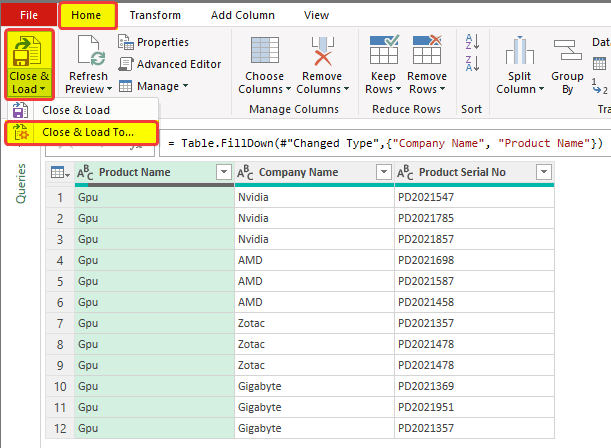
- Pas kësaj, do të ketë një dritare të re që kërkon vendndodhjen e tabelës së re që sapo kemi modifikuar në pyetjen e energjisë.
- Së pari, klikoni në Tabela .
- Më pas zgjidhni Fleta e punës ekzistuese në Ku dëshironi të vendosnitë dhëna? opsioni.
- Më pas zgjidhni vendndodhjen në kutinë e diapazonit. kemi futur F4 në kuti.
- Klikoni OK pas kësaj.
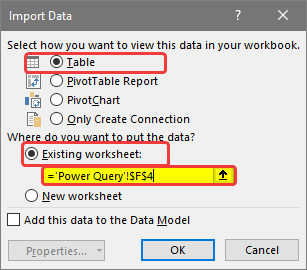
- Sfera e qelizave F4:H16 tani është e zënë me tabelën që sapo modifikuam në pyetjen e fuqisë.
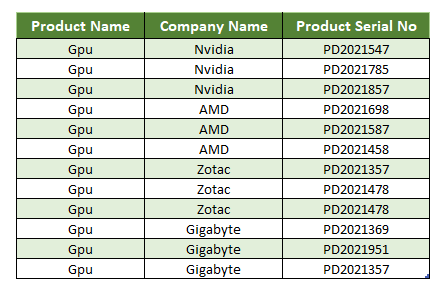
Dhe kjo është si i plotësojmë të gjitha qelizat boshe në tabelë me vlerën tjetër në drejtimin e sipërm.
Lexo më shumë: Si të plotësojmë deri në rreshtin e fundit me të dhëna në Excel (3 metoda të shpejta)
4. Duke përdorur funksionin IF
Duke përdorur funksionin IF do të mbushim qelizat boshe në fletët e Excel me qelizat ngjitur në drejtimin e sipërm. Për të përdorur këtë metodë, ne duhet të kopjojmë qelizat disa herë në fletë
Hapat
- Në fillim, diapazoni i qelizave D5: D16 kopjohet në gamën e qelizave C5:C16.
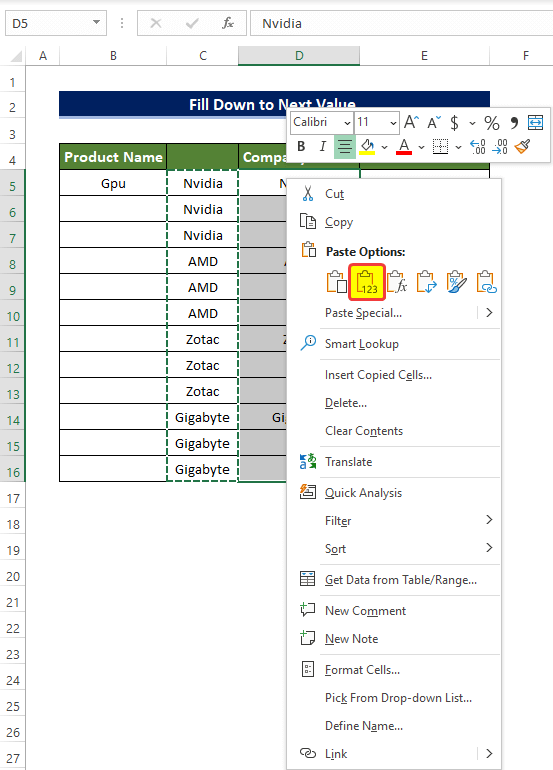
- Më pas zgjidhni qelizën C6 dhe shkruani formulën e mëposhtme.
=IF(D6="",C5,D6) 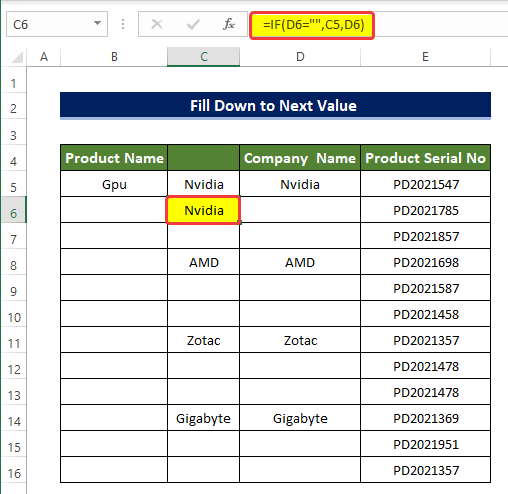
- Më pas tërhiqni qelizën në qelizën C16.
- Tani diapazoni i qelizave C5:C16 plotësohet me vlerën tjetër të sipërme të qelizës.
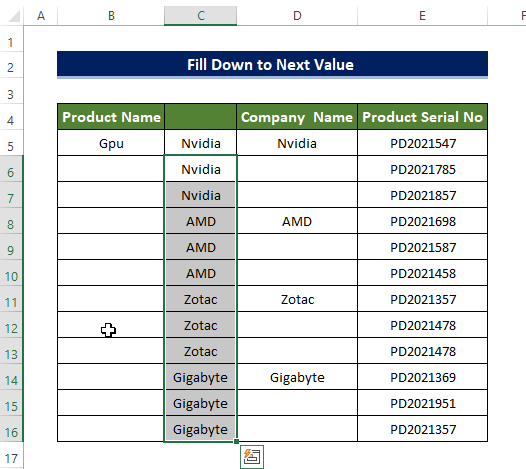
- Tani pritni gamën e qelizave C5:C16 në D5:D16 .
- Më pas kopjoni qelizën B5 në C5 .
- Më pas, zgjidhni qelizën B5 dhe shkruani formulën e mëposhtme,
=IF(C6="",B5,C6) 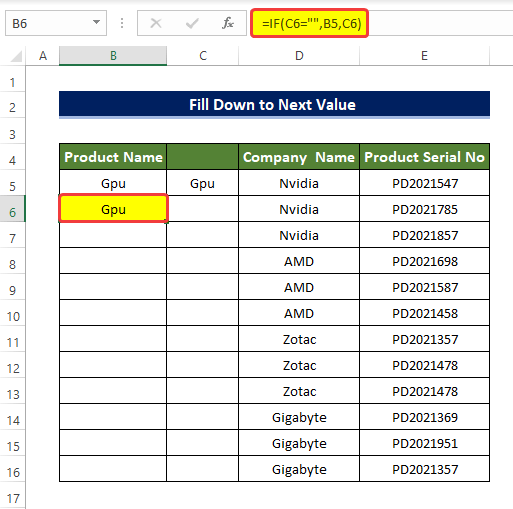
- Më pas tërhiqni Dorezën e mbushjes te B16 qelizat.
- Më pas, do të vini re se diapazoni i qelizave B5:B16 është mbushur tani deri në vlerën tjetër të sipërme.
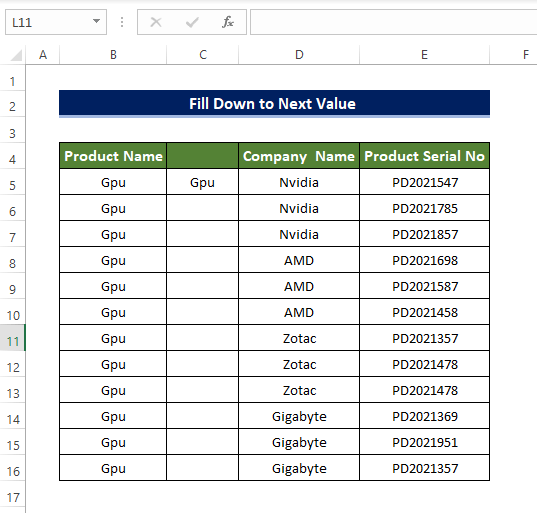
Kështu e plotësojmë vlerën tjetër në Excel duke përdorur funksionin IF .
Shënim:
Përdorimi i metodës së formulës është mjaft i lehtë, nuk ka ndonjë kërkesë paraprake si VBA. Por kërkon pak kohë në krahasim me të tjerët.
Lexo më shumë: Si të plotësoni formulën deri në rreshtin specifik në Excel (7 metoda të thjeshta)
5. Vendosja e makro VBA
Përdorimi i një makro të thjeshtë mund të zvogëlojë në mënyrë drastike kohën e nevojshme për mbushjen e qelizave me vlerën e tyre të ardhshme të qelizave ngjitur. Më pas, kjo makro mund të përsëritet disa herë kur nevojitet.
Hapat
- Nga skeda Zhvilluesi , më pas shkoni te Visual Basic.
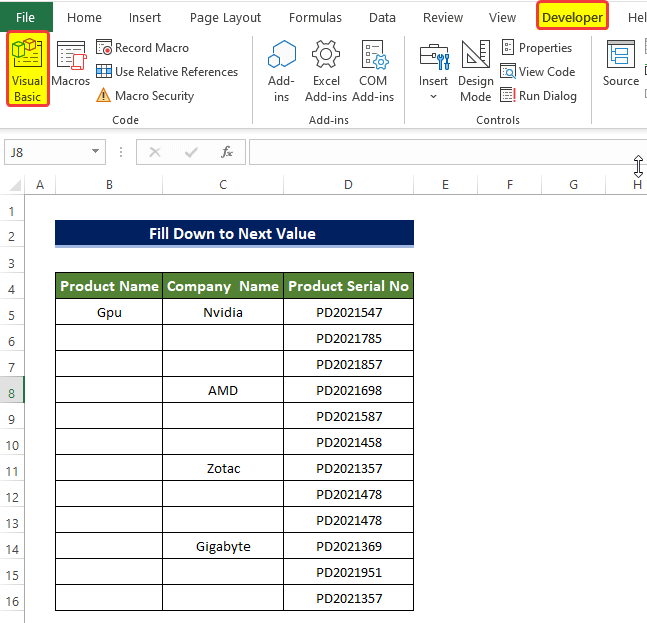
- Më pas klikoni Fut > Moduli.
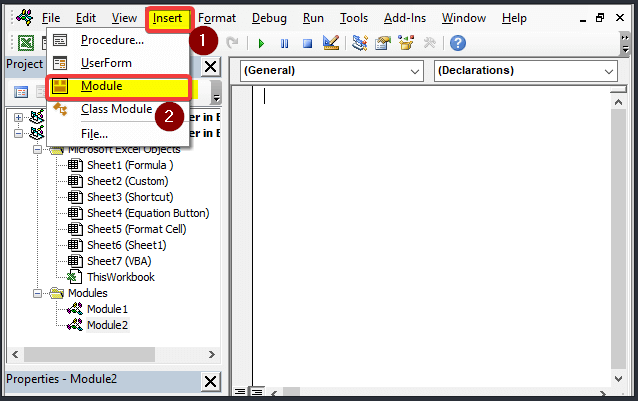
- Në dritaren e modulit, shkruani kodin e mëposhtëm.
1407
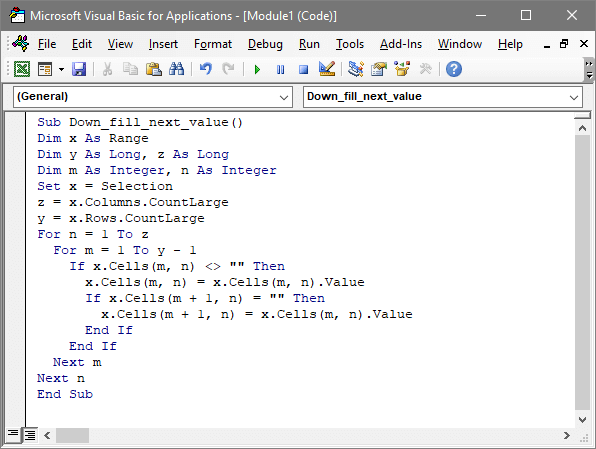
- Më pas mbyllni dritaren.
- Zgjidhni gamën e të dhënave që duhet të plotësoni me vlerën tjetër të qelizës.
- Pas kësaj, shkoni te Shiko skeda > Makrot (klikoni dy herë).
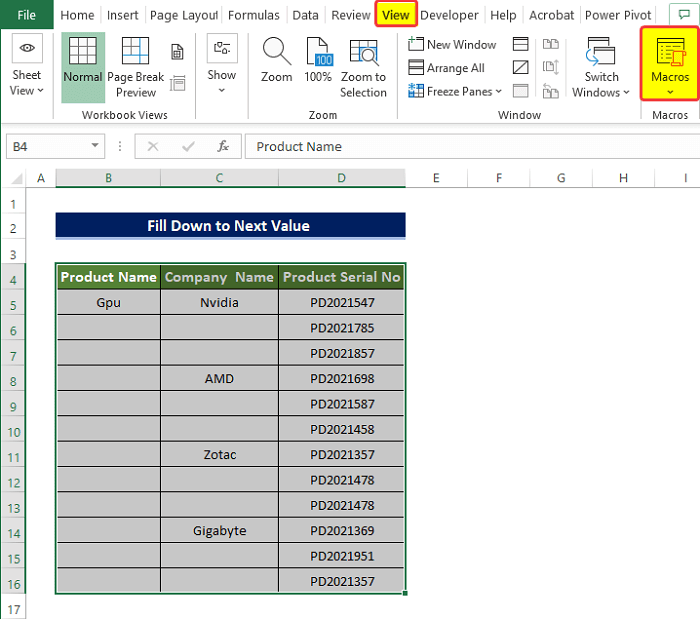
- Pasi të klikoni Shiko makro, zgjidhni makrot që keni krijuar sapo. Emri këtu është Down_Fill_next_value . Pastaj klikoni Run.
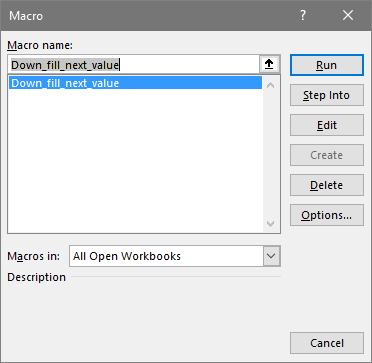
- Pasi të klikoni OK, do të vini re sevargu i zgjedhur i qelizave tani është i mbushur me vlera pranë qelizave të tyre të sipërme.
Kjo është mënyra se si ne plotësojmë vlerën tjetër në Excel duke përdorur makro VBA.
Lexo më shumë: Si të përdoret Fill Handle për të kopjuar formulën në Excel (2 shembuj të dobishëm)
Përfundim
Për ta përmbledhur, pyetja "Si mund ta plotësojmë vlerën tjetër në Excel" është përgjigjur këtu në 5 mënyra të ndryshme. Duke filluar nga përdorimi i Fill Handle , më pas duke përdorur metodën speciale go-to, përfundoi me përdorimin e mjeteve komplekse si Power Query dhe VBA Macro. Ndër të gjitha metodat e përdorura këtu, duke përdorur metodën Plotëso dorezën dhe Shko te speciale është më e lehtë për t'u përdorur. Procesi VBA është gjithashtu më pak kohë dhe i thjeshtë, por kërkon njohuri paraprake të lidhura me VBA-në. Metodat e tjera nuk e kanë një kërkesë të tillë.
Për këtë problem, disponohet për shkarkim një libër pune me aktivizim makro, ku mund të praktikoni këto metoda.
Mos ngurroni të bëni çdo pyetje ose koment përmes seksionit të komenteve. Çdo sugjerim për përmirësimin e komunitetit Exceldemy do të jetë shumë i vlerësuar.